华硕主板怎么进入安全模式启动win7。小编来告诉你更多相关信息。
华硕主板怎么进入安全模式启动win7
今日小经验分享:华硕主板怎么进入安全模式启动win7方面的讲解,下面为详细的介绍。
在计算机使用过程中,我们可能会遇到各种问题,如系统崩溃、病毒感染等。这时,我们可能需要进入安全模式来解决问题。
安全模式是Windows操作系统的一种特殊模式,它只加载最基本的驱动程序和服务,以便我们可以更容易地诊断和修复问题。
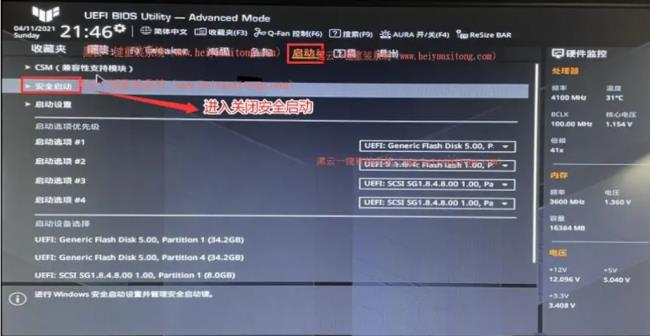
本文将详细介绍如何在华硕主板上进入安全模式启动Windows 7。
步骤一:重启电脑
首先,我们需要重启我们的电脑。按下电脑的开机按钮,等待电脑完全启动。
步骤二:进入BIOS设置
当电脑完全启动后,我们需要进入BIOS设置。华硕主板的BIOS设置通常在电脑启动时显示在屏幕上,我们可以按指定的键(如F2、F10或Delete)来进入BIOS设置。
如果你不确定应该按哪个键,可以查看你的电脑说明书或者在网上搜索你的电脑型号和“如何进入BIOS设置”。
步骤三:修改启动选项
在BIOS设置中,我们需要找到“Boot”或“启动”选项。在这个选项中,我们可以看到电脑的所有启动设备,包括硬盘、光驱、USB驱动器等。
我们需要将硬盘设置为第一启动设备,这样电脑就会从硬盘启动。如果你的电脑没有从硬盘启动,你可以尝试改变启动设备的优先级。
步骤四:保存并退出BIOS设置
设置好启动选项后,我们需要保存并退出BIOS设置。在BIOS设置中,通常有一个“Save & Exit”或“保存并退出”选项。
选择这个选项,然后按照屏幕上的提示操作,就可以保存并退出BIOS设置。
步骤五:进入安全模式
退出BIOS设置后,电脑会自动重启。在电脑重启的过程中,我们需要按下F8键。每次按下F8键,电脑都会显示一个启动选项菜单。
在这个菜单中,我们可以选择“安全模式”或“安全模式(带网络支持)”。选择“安全模式”,然后按下Enter键,电脑就会以安全模式启动。
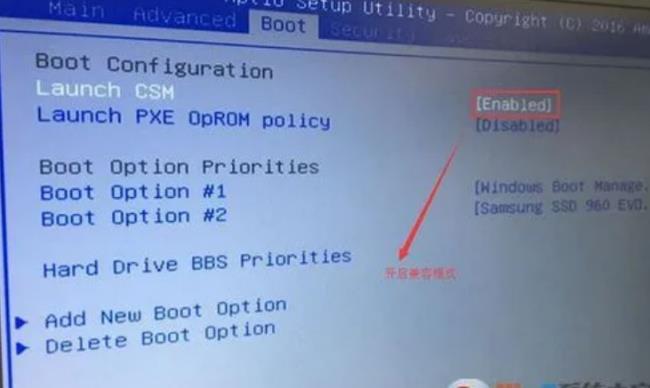
步骤六:使用安全模式
在安全模式下,Windows 7只会加载最基本的驱动程序和服务。这意味着我们可能无法访问某些硬件和软件,但我们可以更容易地诊断和修复问题。
例如,我们可以使用安全模式来删除病毒、修复系统文件、更新驱动程序等。
总结
在使用安全模式时,我们需要注意,因为安全模式下的功能有限,所以我们不能进行一些需要高级功能的操作,如安装新软件、更改系统设置等。
如果我们知道如何正确地使用安全模式,那么我们就可以更有效地解决电脑问题。
以上带来的华硕主板怎么进入安全模式启动win7的具体介绍,希望给网友们带来一些知识。
